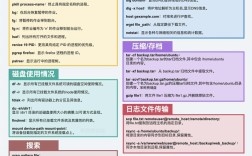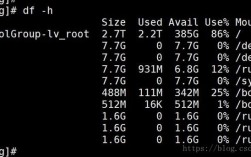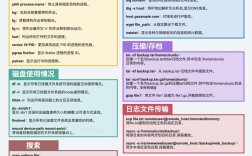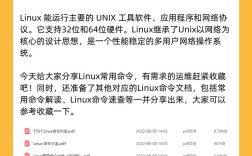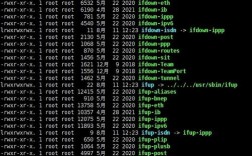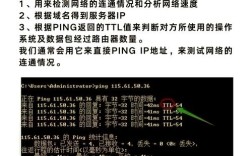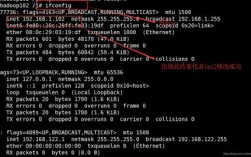在Linux系统中,重启端口通常指的是重启与该端口关联的服务或进程,因为Linux本身并不直接管理“端口”这一概念,而是通过服务或进程来监听和响应端口请求,不同服务重启端口的方式有所不同,以下是常见场景下的操作方法及注意事项。

通过systemctl管理服务(主流方式)
对于使用systemd的系统(如CentOS 7+、Ubuntu 16.04+),大多数服务可通过systemctl控制,例如重启Nginx服务(默认监听80/443端口):
sudo systemctl restart nginx
常用systemctl相关命令:
| 命令 | 功能描述 |
|---------------------|----------------------------|
| sudo systemctl start nginx | 启动服务 |
| sudo systemctl stop nginx | 停止服务 |
| sudo systemctl reload nginx| 重载配置(不中断连接) |
| sudo systemctl status nginx| 查看服务状态及端口监听情况 |
操作示例:
- 查看服务监听的端口:
sudo ss -tulnp | grep nginx - 修改配置后重启服务:
sudo systemctl restart nginx - 验证端口状态:
sudo netstat -tulnp | grep :80
通过service命令管理(传统方式)
在旧版系统(如CentOS 6、Ubuntu 14.04)中,使用service命令:

sudo service httpd restart # 重启Apache服务(默认80端口)
注意事项:
- 需确保服务已安装且开机自启:
sudo chkconfig httpd on - 部分服务(如Tomcat)需通过其脚本重启:
$CATALINA_HOME/bin/shutdown.sh && $CATALINA_HOME/bin/startup.sh
直接终止并重启进程
若需针对特定进程的端口操作(如自定义Java应用):
- 查找进程PID:
sudo lsof -ti:8080(假设端口为8080) - 终止进程:
sudo kill -9 $(sudo lsof -ti:8080) - 重新启动应用(根据应用启动命令执行)
防火墙与端口配置
重启服务后,若端口仍无法访问,需检查防火墙:
- firewalld(CentOS 7+):
sudo firewall-cmd --reload # 重启防火墙规则 sudo firewall-cmd --add-port=80/tcp --permanent # 开放端口
- iptables(旧版):
sudo iptables -A INPUT -p tcp --dport 80 -j ACCEPT # 开放端口 sudo service iptables save # 保存规则
常见问题排查
- 端口仍被占用:确认进程已完全终止,使用
sudo netstat -tulnp | grep :端口号检查。 - 服务启动失败:查看日志:
sudo journalctl -u 服务名或sudo tail -f /var/log/服务名.log。
相关问答FAQs:

Q1: 如何查看某个端口被哪个进程占用?
A1: 可使用以下命令组合:
sudo lsof -i:端口号 # 显示占用端口的进程详细信息 sudo netstat -tulnp | grep :端口号 # 显示进程PID和监听状态
例如查看80端口占用情况:sudo lsof -i:80。
Q2: 重启服务后端口仍无法访问,可能的原因有哪些?
A2: 常见原因包括:
- 防火墙拦截(需检查firewalld/iptables规则);
- 服务未正常启动(通过
systemctl status 服务名确认状态); - 端口配置错误(如服务配置文件中端口号与实际监听端口不一致);
- 安全组策略限制(云服务器需检查云平台安全组规则)。
建议依次排查:先确认服务状态,再检查防火墙和安全组,最后验证服务配置文件。